你们会利用PS为杯子加上巴黎铁塔图形的操作教程吗?接下来,小编就为亲们带来了利用PS为杯子加上巴黎铁塔图形的操作教程 。
1、电脑启动软件,打开操作界面。把杯子图片拉进界面中。

2、现在要把杯身添加一图案,比如,巴黎铁塔。把铁塔图片拉入到界面中,用选择工具把铁塔图片拽到杯子图片这里,
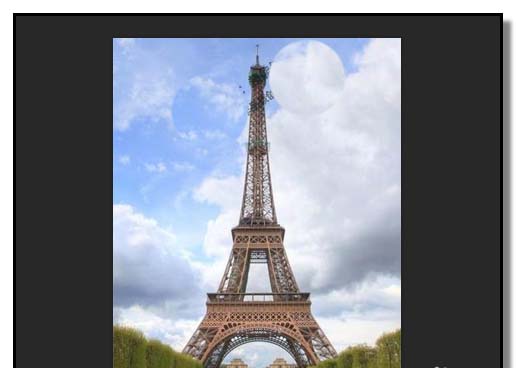
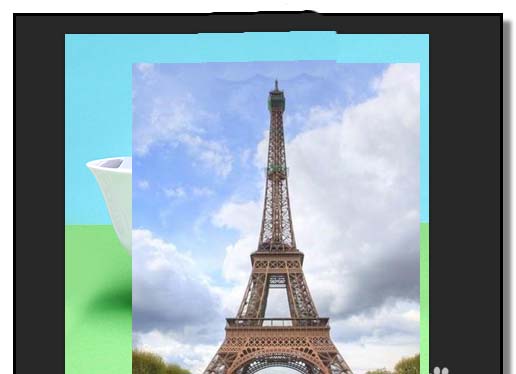
3、现在铁塔图片有点大,CTRL+T,把图片缩小些。然后,鼠标放在图片上,右击,弹出菜单中点变形
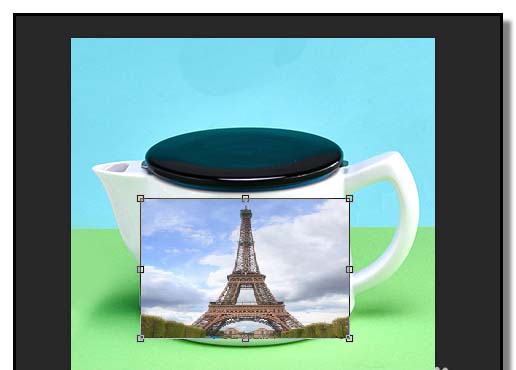

4、现在铁塔图片显出网格的样子,上下左右都有锚点,鼠标点住四个角的锚点,把图片拉伸,如下图所示。

5、这时,锚点这里,显出了控制柄,点住控制柄,把图片拉弯,使之与杯身吻合。上下左右,一 一操作,效果如本步骤第二张图。
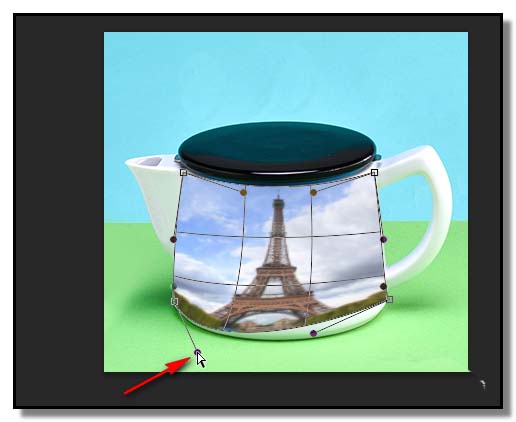

6、按下回车键,然后,在图层面板这里,设置混合模式选择亮光。再操作一次,选择柔光
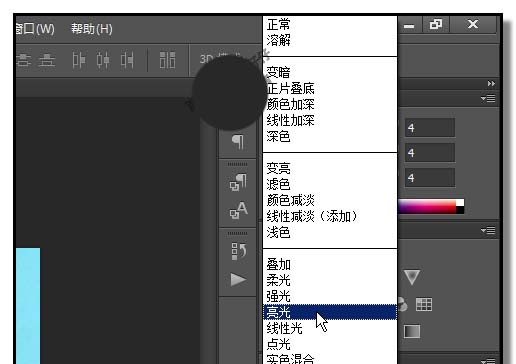
7、最终效果如下图所示。
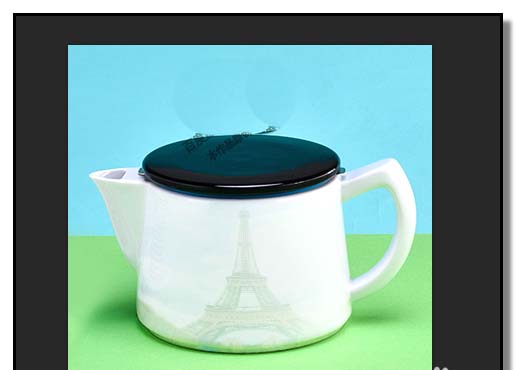
上面就是为各位亲们带来的利用PS为杯子加上巴黎铁塔图形的操作教程 ,一起去了解了解吧。
 天极下载
天极下载






























































